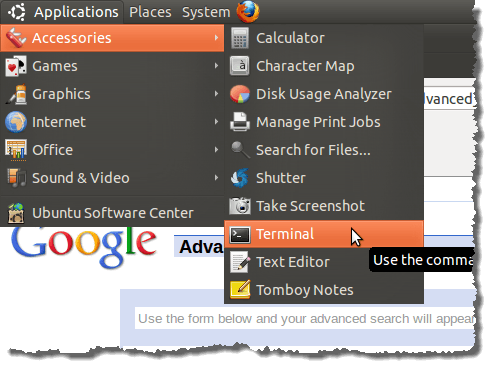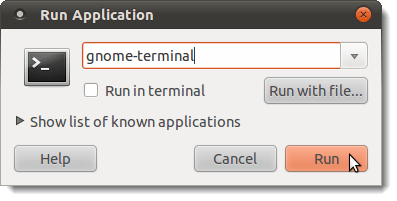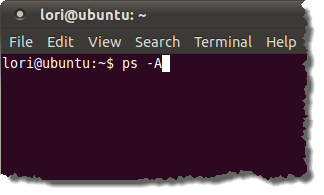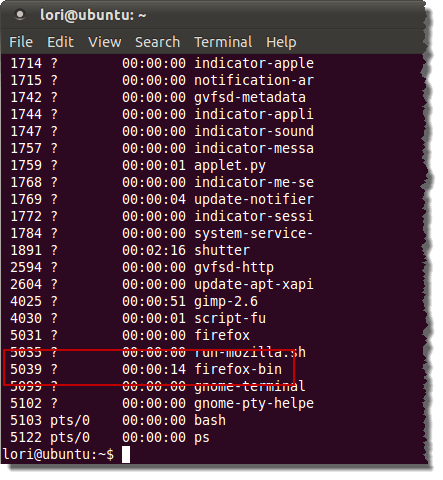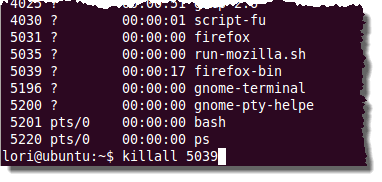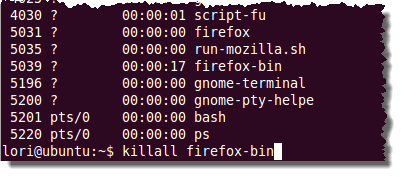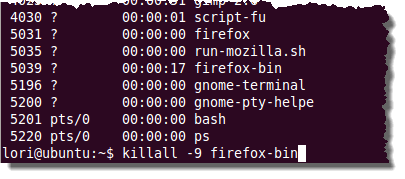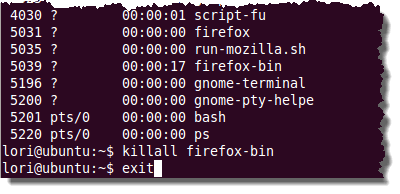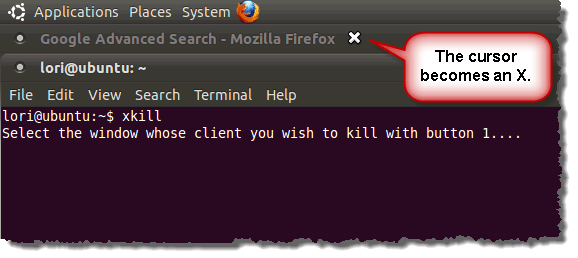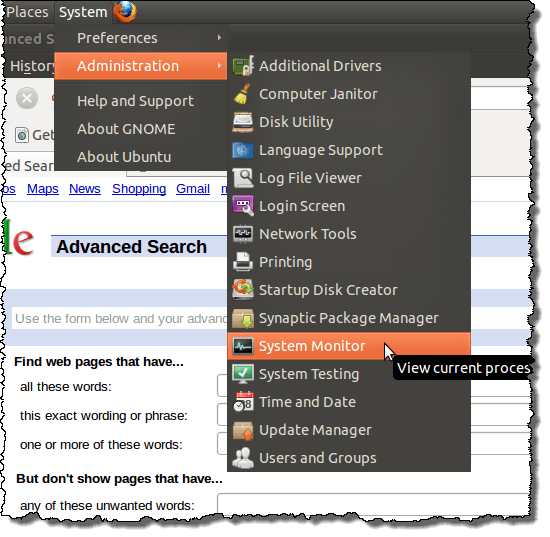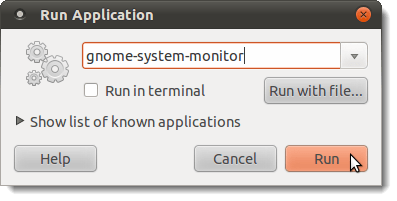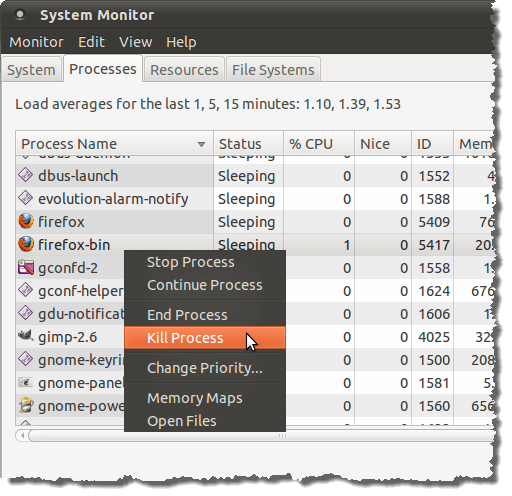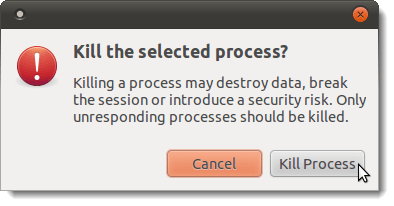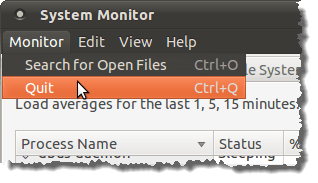Abbiamo già scritto su come uccidere un programma non responsivo in Windows (vedi il nostro post, Come uccidere un programma usando la riga di comando ). Se sei un utente di Ubuntu, esiste un metodo simile per terminare i programmi non responsivi.
Invece di disconnettersi o riavviare per terminare il programma, ci sono un paio di comandi che puoi usare in una finestra di Terminale uccidere i programmi che non rispondono. Esiste anche un modo grafico per uccidere i programmi utilizzando Monitor di sistema.
NOTA:I primi due metodi funzionano anche in altre distribuzioni Linux. I comandi usati in questi metodi sono comandi generali di Linux. System Monitor, discusso nel terzo metodo, è specifico per l'ambiente desktop Gnome, ma non per Ubuntu. Se stai eseguendo Gnome in una diversa distribuzione Linux, dovresti avere accesso a Monitor di sistema. Esistono strumenti equivalenti in altri ambienti desktop, come KSysGuardin KDE.
Usa il comando killall nella finestra del terminale
Per utilizzare comando killallper uccidere un programma, aprire una finestra di Terminale selezionando Accessori | Terminaledal menu Applicazioni.
NOTA:puoi apri anche una finestra di Terminale premendo Alt + F2per accedere alla finestra di dialogo Esegui applicazione. Inserisci "gnome-terminal" (senza virgolette) nella casella di modifica e fai clic su Esegui.
Per visualizzare un elenco di processi in esecuzione, inserisci il seguente testo al prompt e premi Invio.
$ ps -A
Viene visualizzato un elenco di processi con i relativi PID(ID processo). Guarda attraverso l'elenco per trovare il nome del processo che corrisponde al programma che vuoi uccidere. Il programma è molto probabilmente elencato verso la fine dell'elenco, dove vengono visualizzati i programmi eseguiti più di recente. Per il nostro esempio, abbiamo usato Firefox come processo per uccidere. Il processo firefox-binè quello da uccidere, con un PIDdi 5039.
Per uccidere un processo usando il suo PID, inserisci il comando "killall" (senza virgolette) al prompt, seguito da un spazio, quindi il corrispondente PIDdall'elenco generato. Premi Invio.
L'uccisione di un processo utilizzando il suo PIDnon sempre funziona. Se non funziona per te, puoi usare il nome del processo per terminare il processo. Per fare ciò, inserisci il comando "killall" (senza virgolette) al prompt, seguito da uno spazio, quindi il nome del processo corrispondente dall'elenco generato. Per Firefox, il nome del processo è firefox-bin.
NOTA:uccidere un programma utilizzando il nome del processo, funziona solo per i file eseguibili (es. programmi eseguibili) che vengono tenuti aperti durante l'esecuzione. I programmi eseguiti in background non possono essere uccisi utilizzando il nome del processo.
L'utilizzo di killallsenza specificare un segnale come parametro, come negli esempi sopra, consente al programma di ripulire prima di terminare, utilizzando il segnale SIGTERMper impostazione predefinita. Se questo non funziona, puoi specificare il segnale -9(SIGKILL). Questo costringe il programma a terminare e non gli consente di pulire prima di farlo. Ti consigliamo di provare ad uccidere un programma senza prima il segnale -9per dargli la possibilità di uscire in modo pulito.
Se hai bisogno di usare -9 segnale, inseriscilo tra il comando "killall" e il nome del processo (o il PID) con uno spazio dopo killall e dopo il segnale -9, come mostrato di seguito.
$ killall -9 firefox-bin
NOTA:c'è un trattino prima del 9.
Per chiudere la finestra Terminale, digita escial prompt e premi Invio.
Usa il comando xkill nella finestra di un programma
Puoi anche eseguire il comando xkillin una finestra di Terminale. Questo comando ti permette di uccidere qualsiasi programma semplicemente cliccando sulla sua finestra.
Per usare il comando xkill, apri una finestra di Terminale come discusso in precedenza in questo post. Inserisci "xkill" (senza virgolette) al prompt e premi Invio. Il cursore si trasforma in X. Per uccidere un programma, fai semplicemente clic su un punto qualsiasi nella finestra del programma o sulla barra del titolo della finestra.
Usa il Gnome System Monitor
Se si utilizza l'ambiente desktop Gnome, è possibile utilizzare uno strumento grafico, denominato Monitor di sistema, per terminare un programma. Seleziona Amministrazione | Monitor di sistemadal menu Sistema. Nelle versioni più recenti di Ubuntu, dovrai fare clic su Attivitàe digitare monitor di sistema.
NOTA:puoi anche aprire Monitor di sistemapremendo Alt + F2per aprire Esegui applicazionefinestra di dialogo. Inserisci "gnome-system-monitor" (senza virgolette) nella casella di modifica e fai clic su Esegui.
Nella finestra di dialogo Monitor di sistema, fai clic sulla scheda Processi. Viene visualizzato un elenco di tutti i processi in esecuzione. Per uccidere un programma, trova il processo del programma nell'elenco (firefox-binper Firefox) e selezionalo. Fai clic con il tasto destro del mouse sul processo e seleziona Elimina processodal menu popup.
Viene visualizzata una finestra di dialogo di conferma. Se sei sicuro di voler interrompere il processo selezionato, fai clic su Elimina processo.
Per chiudere Monitor di sistema, seleziona Escidal menu Monitor.
NOTA:se hai bisogno di uccidere un programma in esecuzione con privilegi di root, usa uno dei primi due metodi per uccidere un programma e digita "sudo" (senza virgolette) prima del comando killallo del comando xkill. Buon divertimento!